Все способы:
Вариант 1: Программа для ПК
При игре в приложения на мобильном телефоне Discord не захватывает их, поэтому и не выводит в статус. Актуальной настройку отключения отображения игр можно считать только для юзеров, играющих в них на ПК, соответственно, использующих для этого десктопную версию Дискорда. Давайте разберемся с тем, как быстро деактивировать эту встроенную в программу функцию.
- Запустите Дискорд и нажмите по значку шестеренки напротив строки со своим аккаунтом.
- Появится меню с параметрами, где в блоке «Настройки приложения» понадобится перейти к разделу «Игровая активность».
- Деактивируйте пункт «Отображать в статусе игру, в которую вы сейчас играете», на чем настройку можно считать завершенной.
- Если ранее при просмотре вашего статуса другие пользователи наблюдали, какую игру вы проходите и как долго, теперь этого сделать не удастся, поскольку только что вы отключили эту функцию.
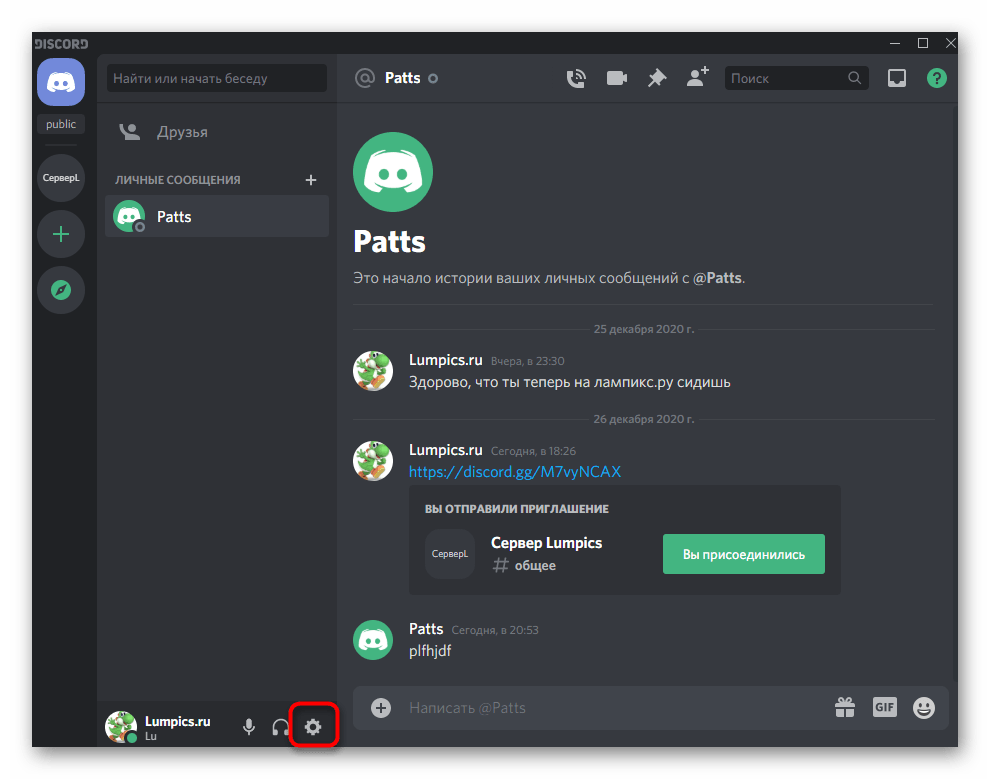
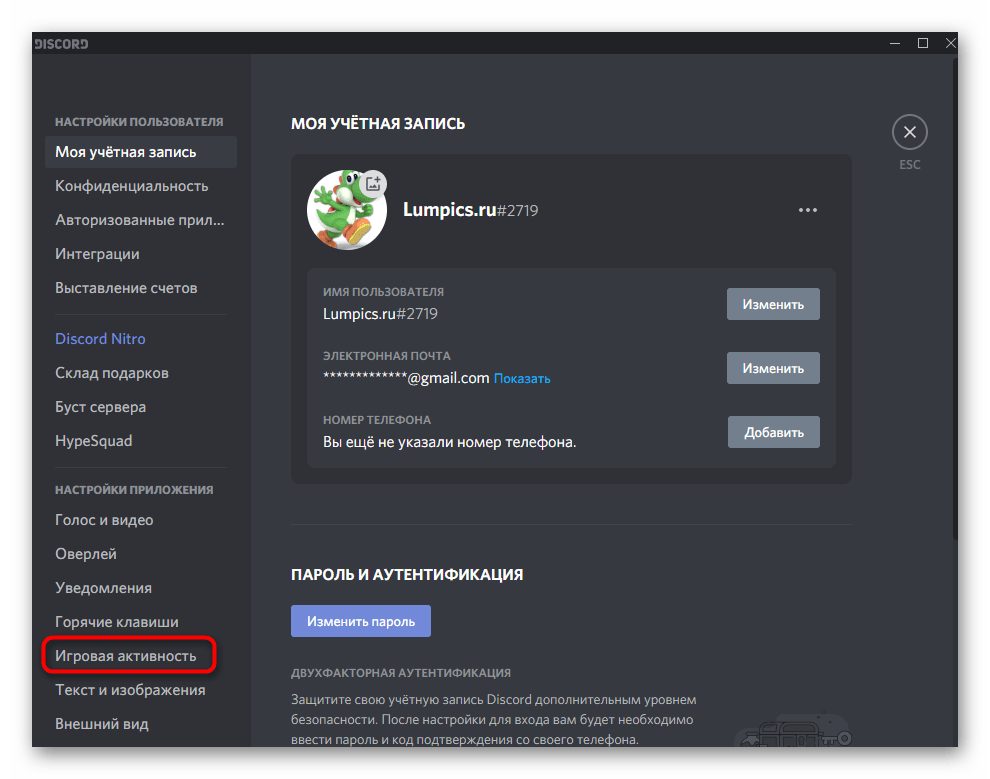

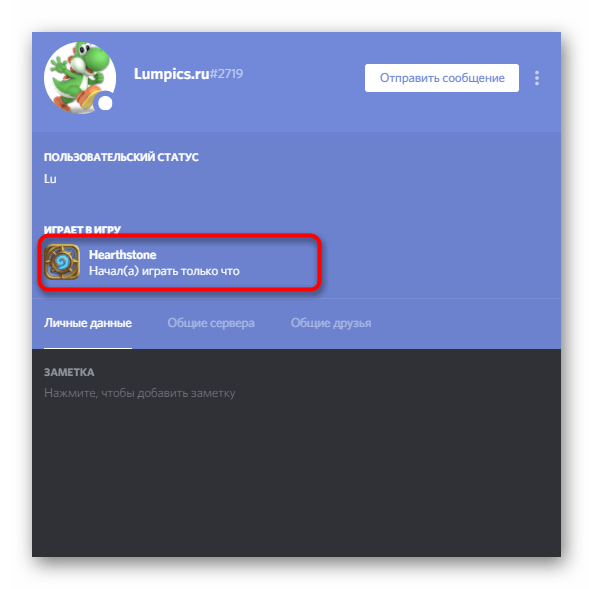
Дополнительно рассмотрим ситуацию, когда под отключением отображения игры подразумевается и ее оверлей. Для этого в настройках есть отдельный пункт, позволяющий все так же быстро избавиться и от внутриигрового экрана, появляющегося каждый раз при поступлении уведомлений или разговоре с кем-то по голосовому каналу.
- Снова перейдите в настройки своего профиля, используя для этого соответствующую кнопку.
- На этот раз выберите раздел «Оверлей».
- Если отключить его полностью, он не будет действовать для всех игр. Здесь же есть и горячая клавиша, позволяя управлять оверлеем прямо во время игрового процесса.
- В случае, когда речь идет только об одном или нескольких приложениях, откройте «Игровую активность».
- Нажмите по выделенному на следующем изображении значку, отключив тем самым оверлей для конкретной игры. Остальные приложения эта настройка не затрагивает.
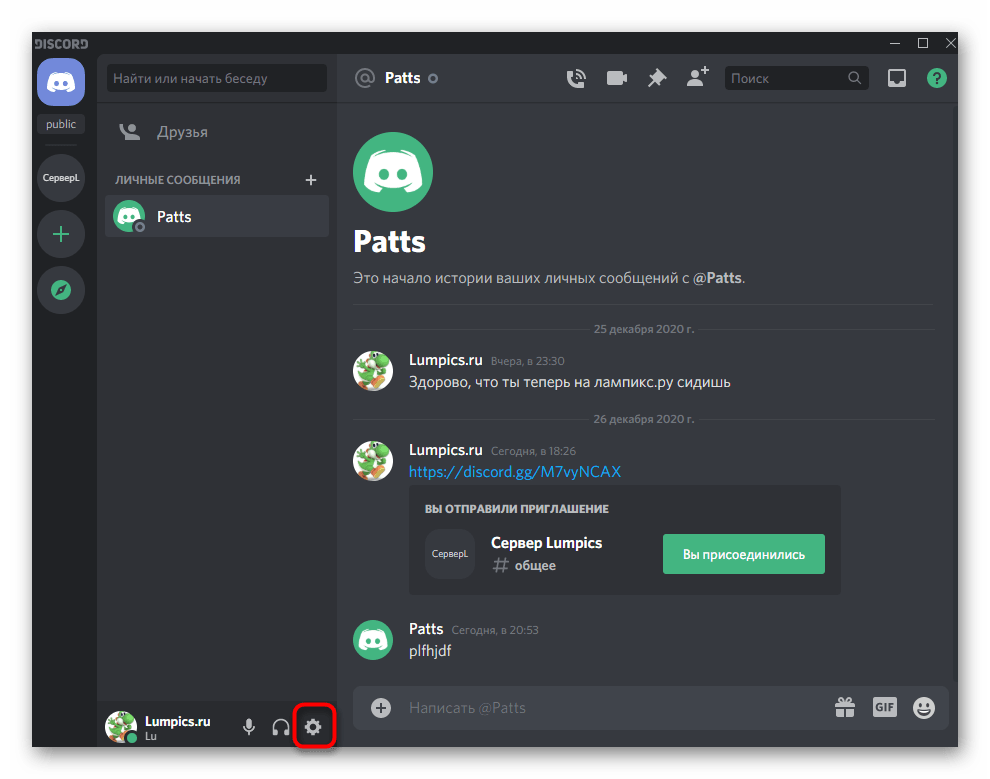
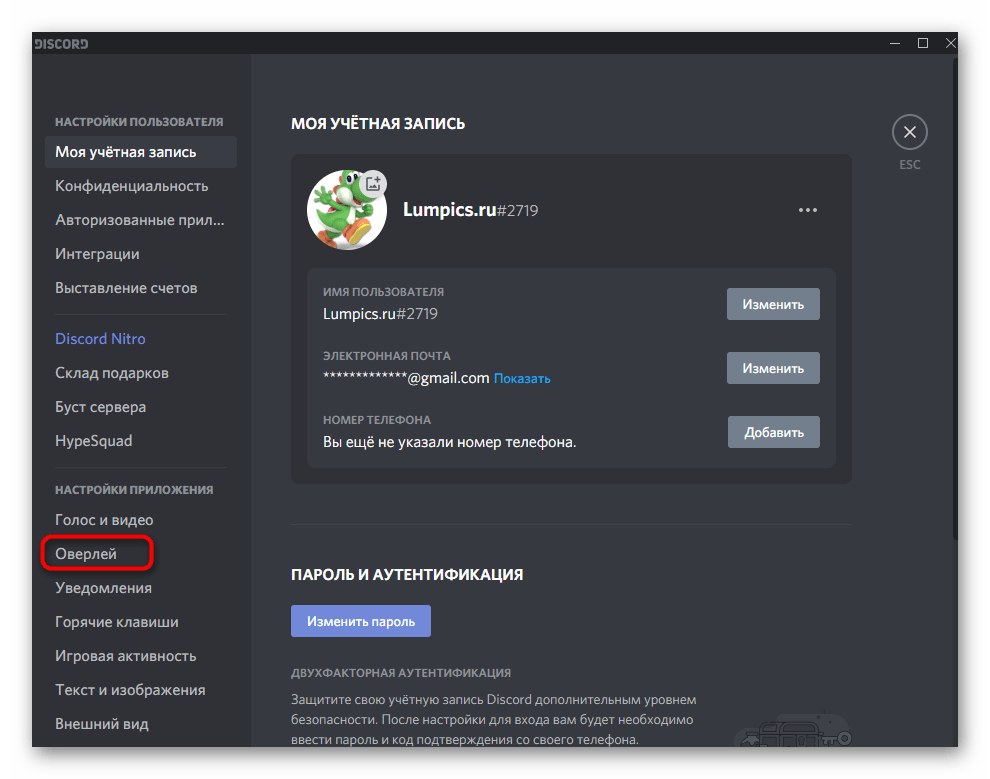
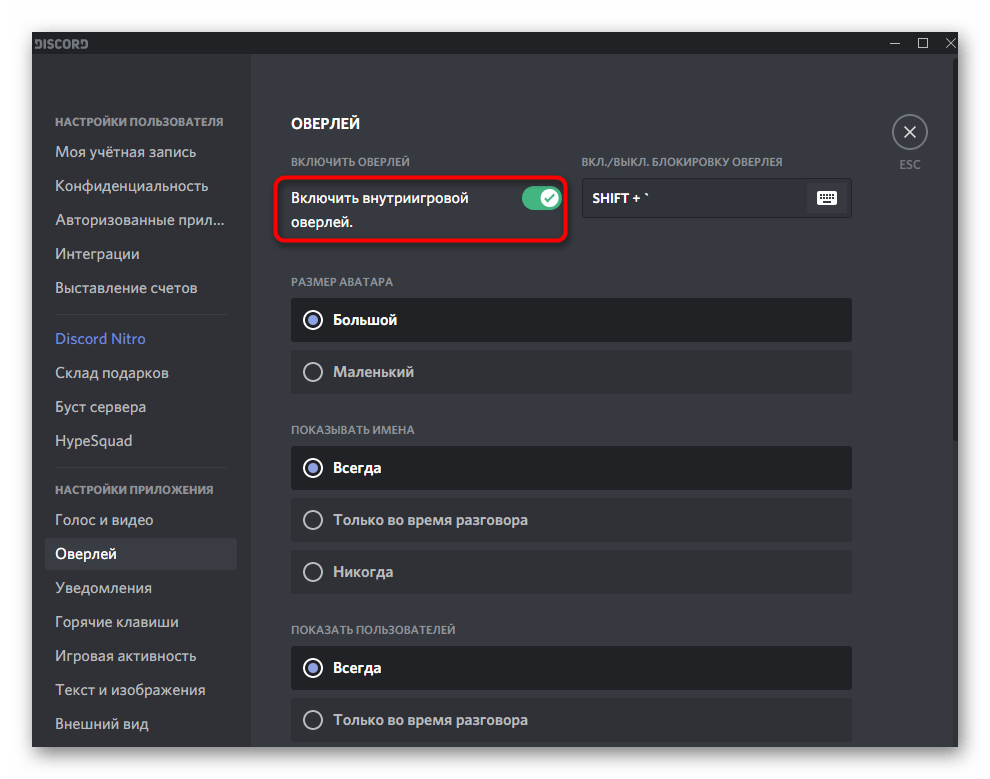
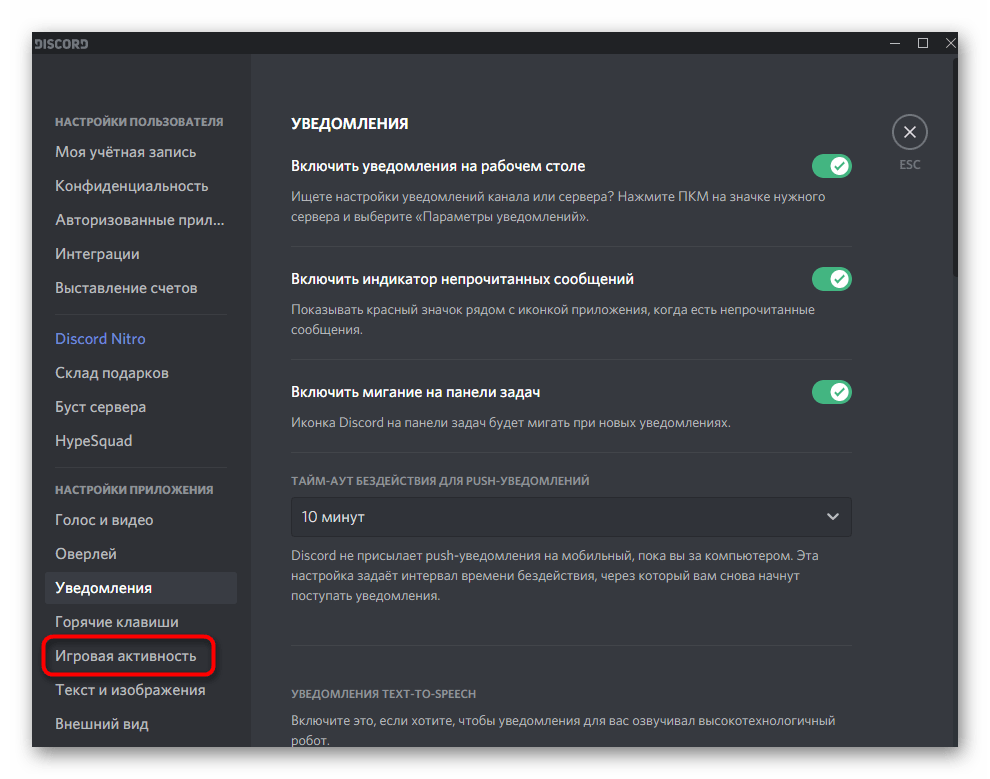
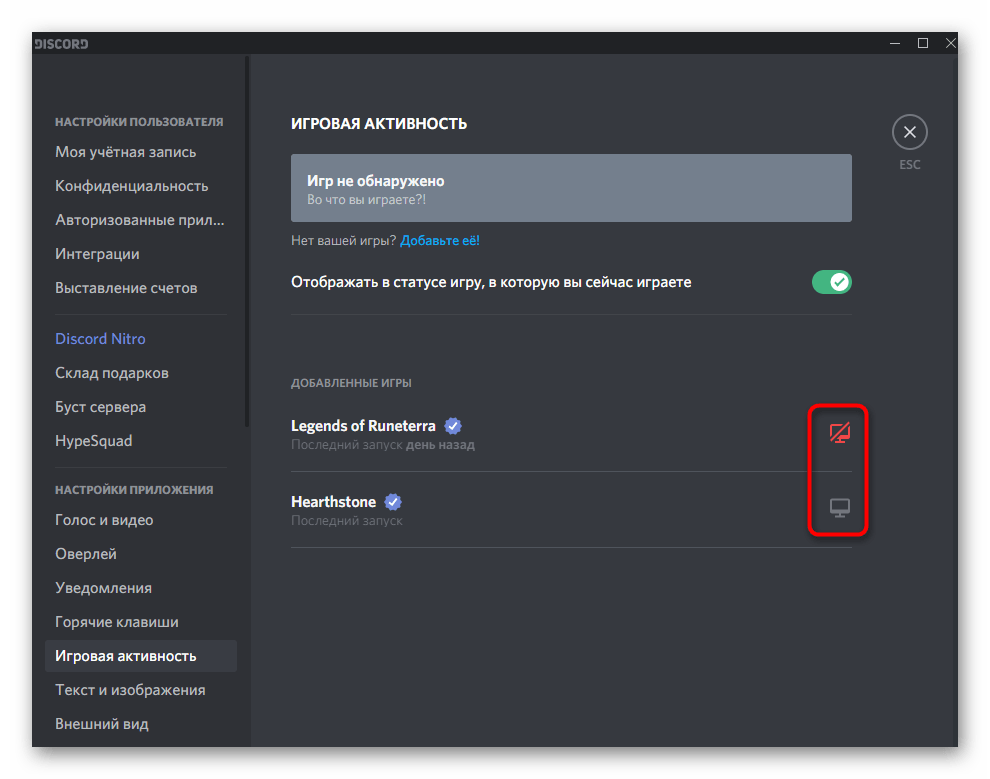
Вариант 2: Мобильное приложение
Хоть выше мы и уточнили, что игры на мобильном устройстве Дискорд не захватывает, вы все равно можете управлять их отображением, активируя эту настройку для компьютера. Актуально это в тех ситуациях, когда нет возможности открыть Discord на компьютере.
- После перехода в приложение нажмите кнопку с изображением своей аватарки, чтобы открыть настройки профиля.
- Найдите пункт «Игровая активность» и тапните по нему для перехода в соответствующее меню.
- Там переместите ползунок, отвечающий за активность функции «Отображать в статусе игру, в которую вы сейчас играете». Ознакомьтесь с уведомлением от разработчиков, подтверждая то, что этот параметр относится к версии для ПК.
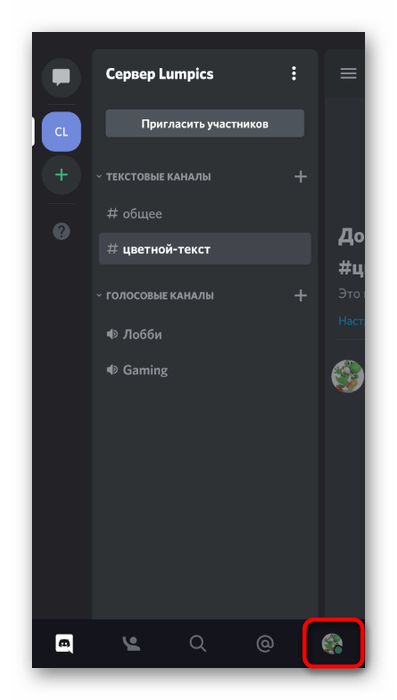
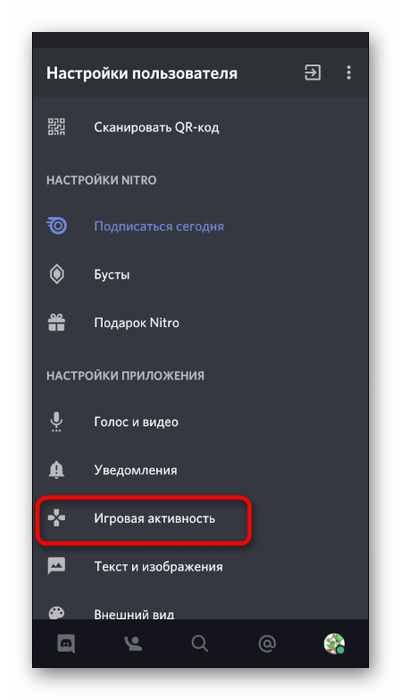
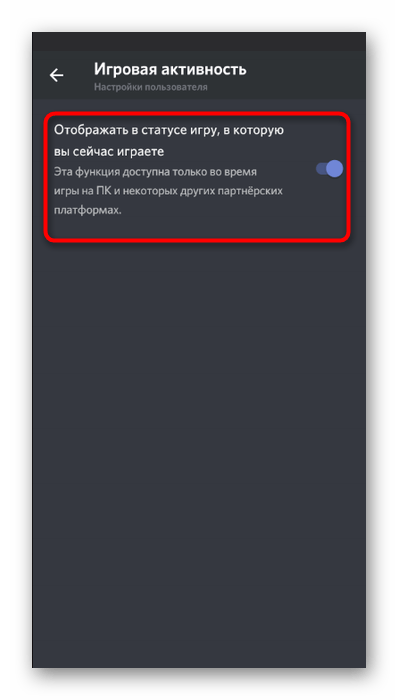
Включение режима невидимки
Отдельный вариант отключения отображений игр в Дискорде — активация статуса невидимки. В таком случае никто из пользователей не увидит, что вы делаете сейчас и находитесь ли вообще в сети. В программе для компьютера активировать данный статус можно так:
- Нажмите по своей аватарке для отображения списка статусов.
- Выберите там вариант «Невидимый» и прочитайте описание того, как он работает.
- Ниже вы наблюдаете скриншот того, как другие пользователи видят учетную запись с таким статусом (при этом игра запущена и без статуса невидимки она бы отображалась точно так же, как раньше).
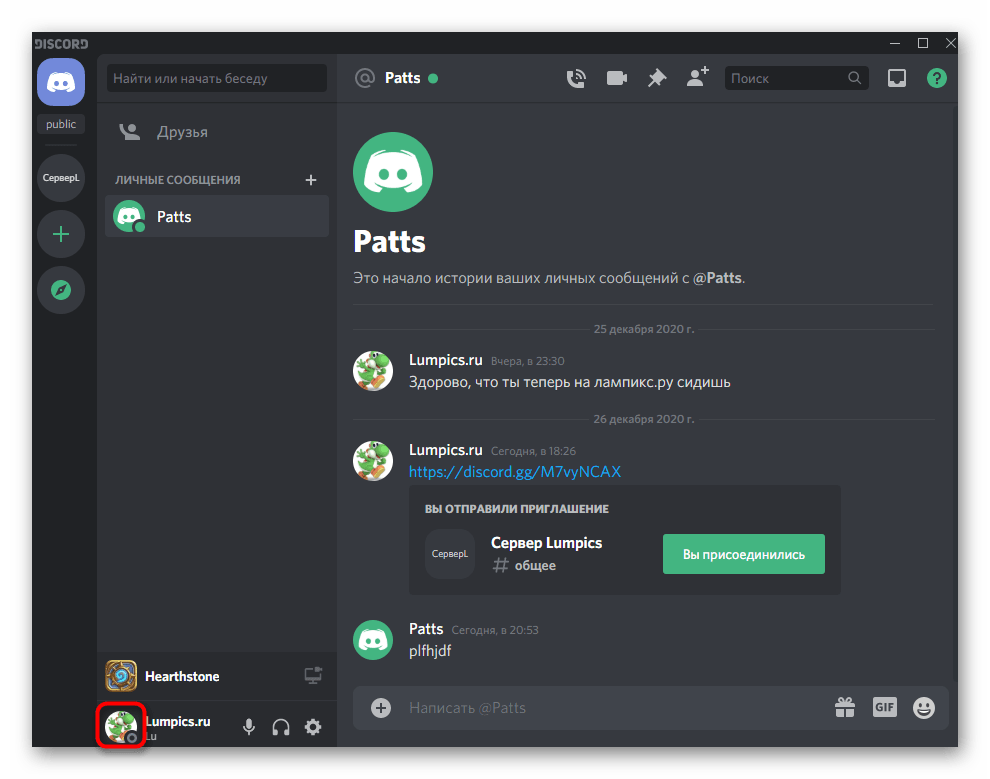
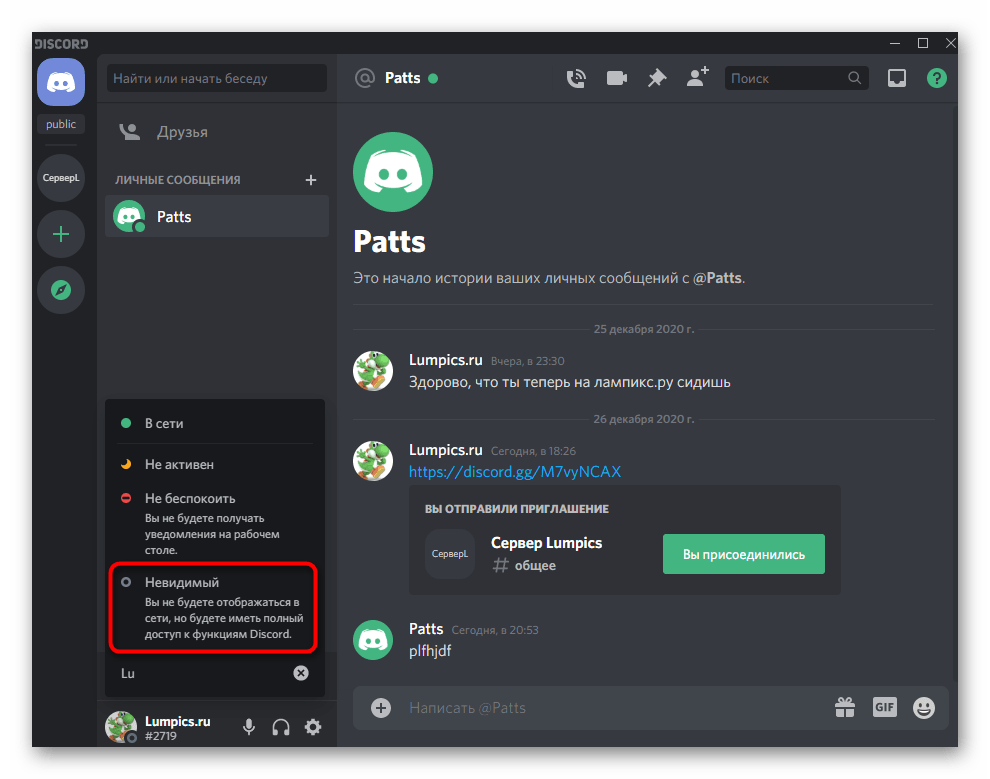
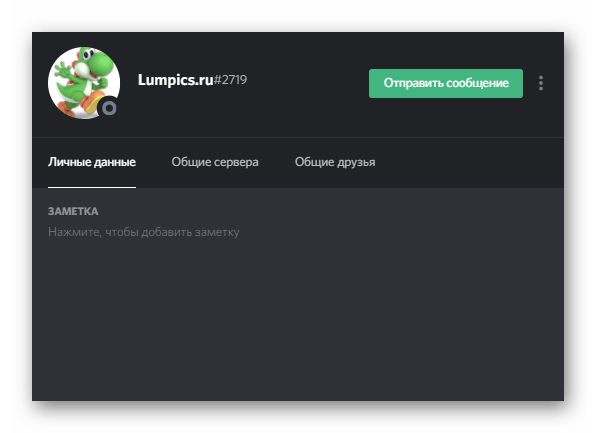
Обладатели мобильных устройств тоже могут поставить такой статус, если хотят поиграть на ПК, но не желают отдельно открывать свернутый Дискорд. Статус можно переключить прямо в приложении, и это не займет много времени.
- Обратите внимание на панель внизу, где тапните по значку своего профиля.
- Появится список действий, из которых выберите «Задать статус».
- Активируйте вариант «Невидимый» и переходите к игре, зная, что никто не сможет узнать, что именно сейчас вы ее запустили.
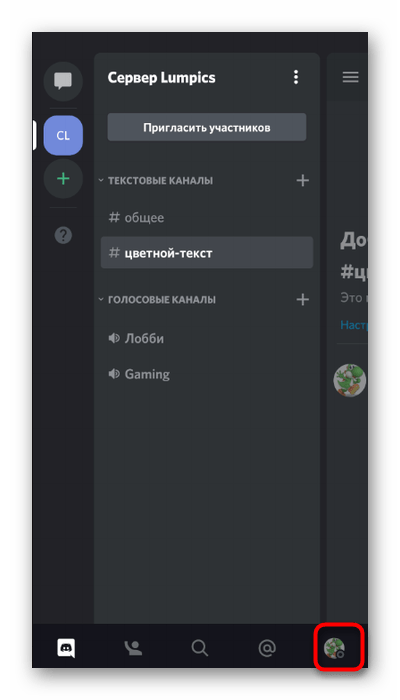
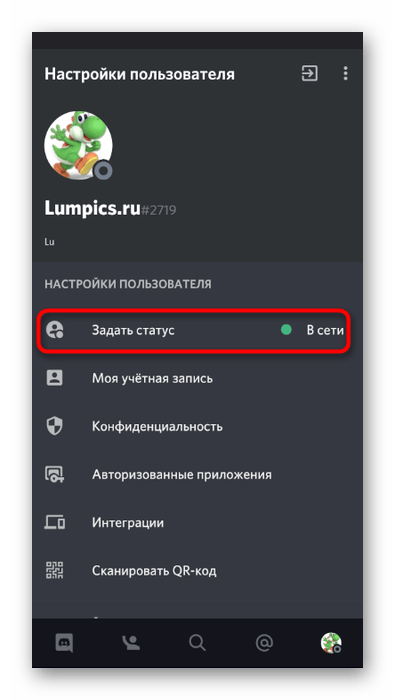
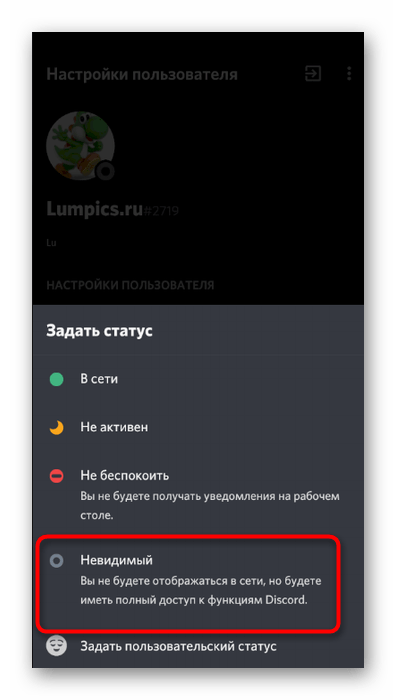
 Наша группа в TelegramПолезные советы и помощь
Наша группа в TelegramПолезные советы и помощь
 lumpics.ru
lumpics.ru

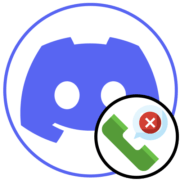

На телефоне нет кнопки «игровая активность» что делать?
найти кнопку «Статус активности»